Maison >Java >javaDidacticiel >Comment créer un environnement MongoDB intégré à SpringBoot
Comment créer un environnement MongoDB intégré à SpringBoot
- 王林avant
- 2023-06-02 20:15:551391parcourir
Téléchargez MongoDB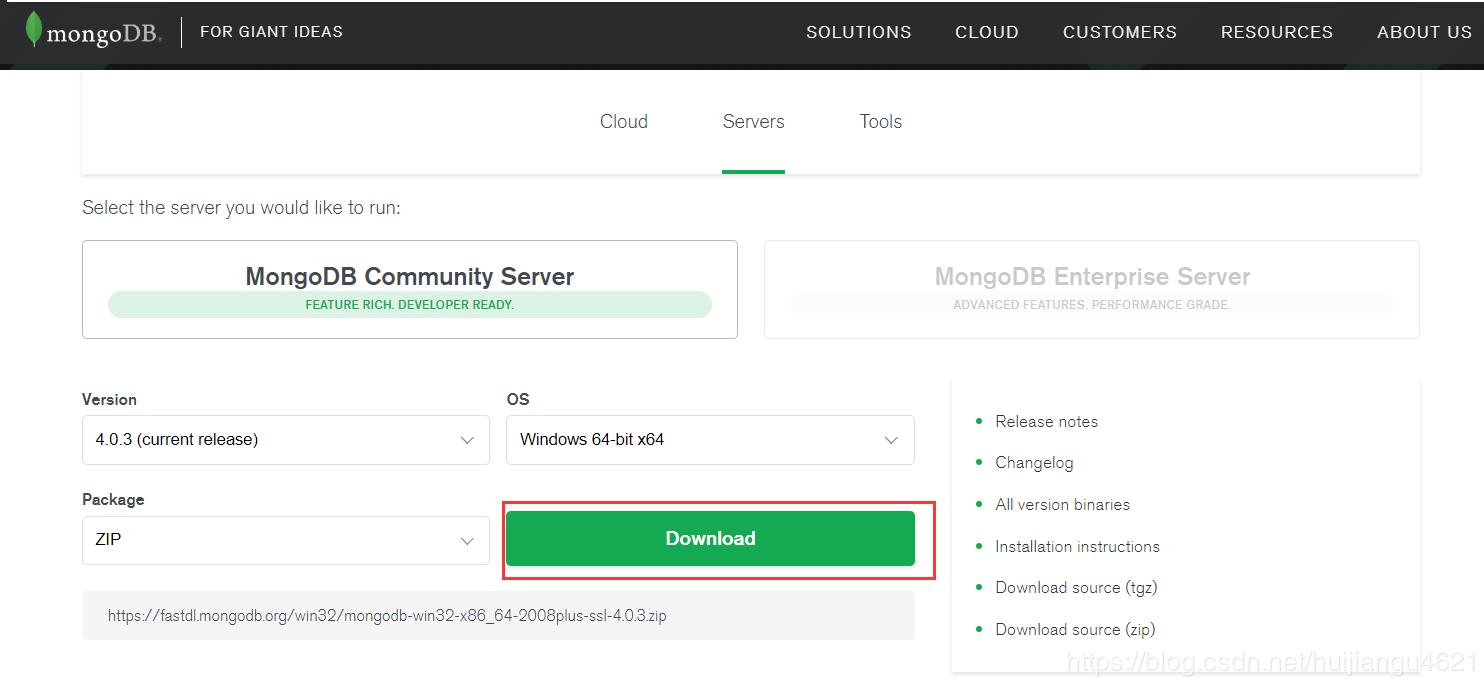
Créez un répertoire dans le lecteur D
Dans D:MongoDBData
Extrayez le fichier d'installation téléchargé dans le répertoire D:MongoDB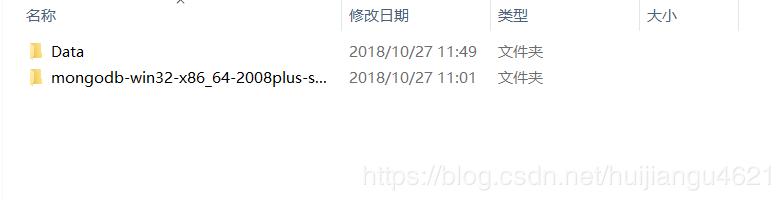
win+R pour ouvrir la fenêtre CMD
Entrez le répertoire bin (le mien est D:MongoDBmongodb-win32-x86_64-2008plus-ssl-4.0.3bin)
Démarrez l'entrée MongoDB : mongod.exe --dbpath=D:MongoDBData
Après succès, le port de base de données par défaut de MongoDB connecté à 27017 s'affiche
Configurez les variables d'environnement MongoDB
Cliquez avec le bouton droit sur Poste de travail, Propriétés, sélectionnez Paramètres système avancés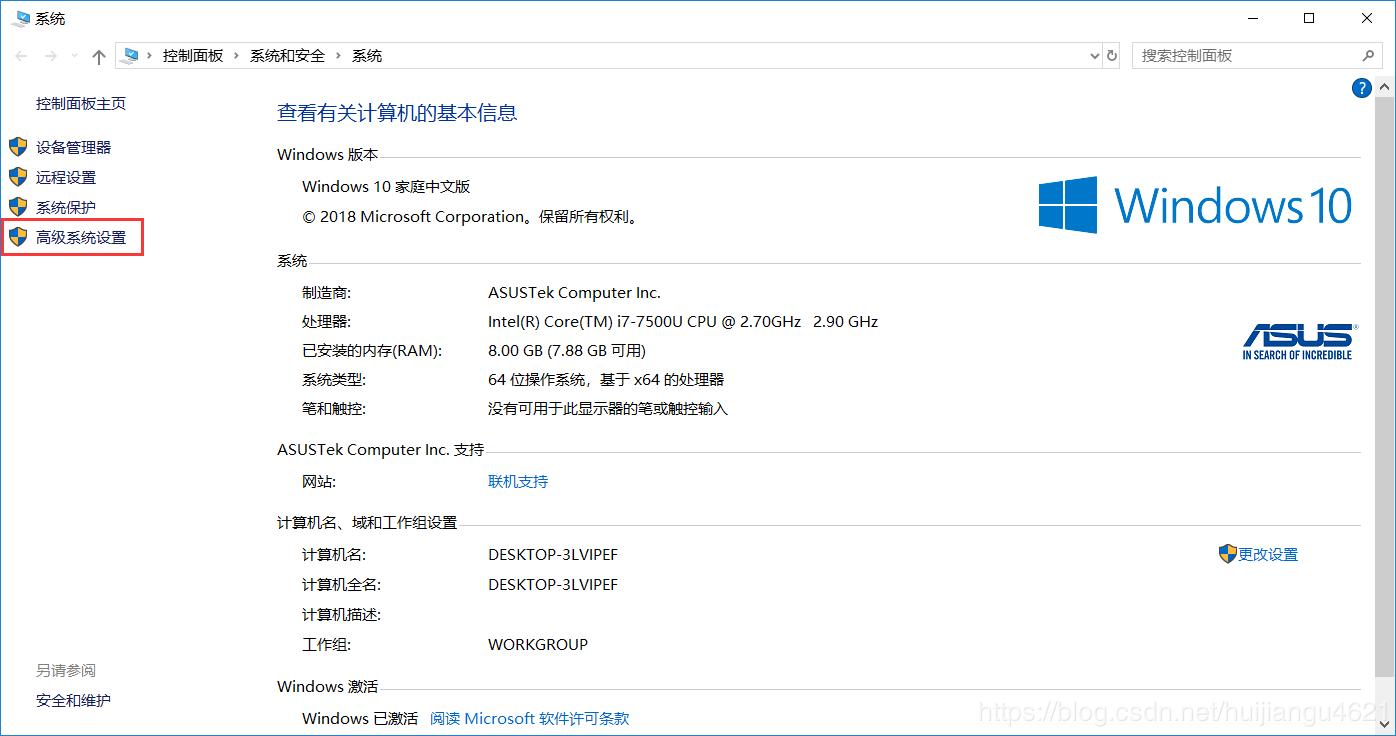
Cliquez sur Variables d'environnement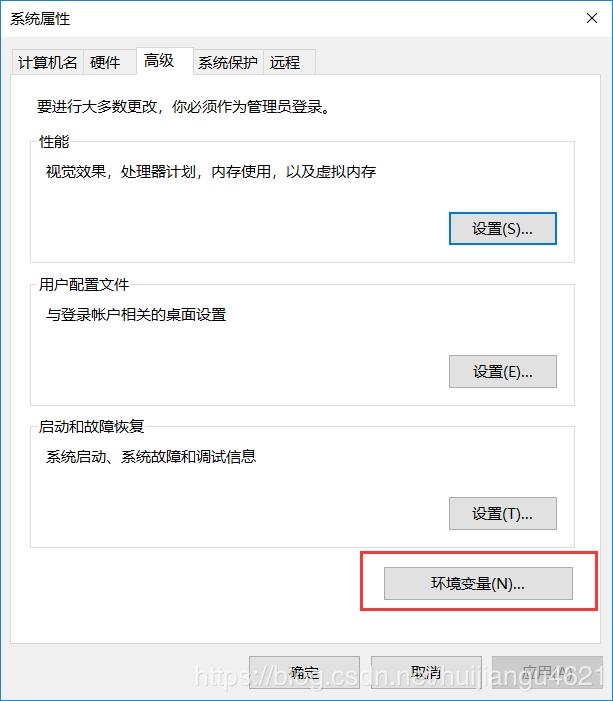
Sélectionnez PATH et cliquez sur Modifier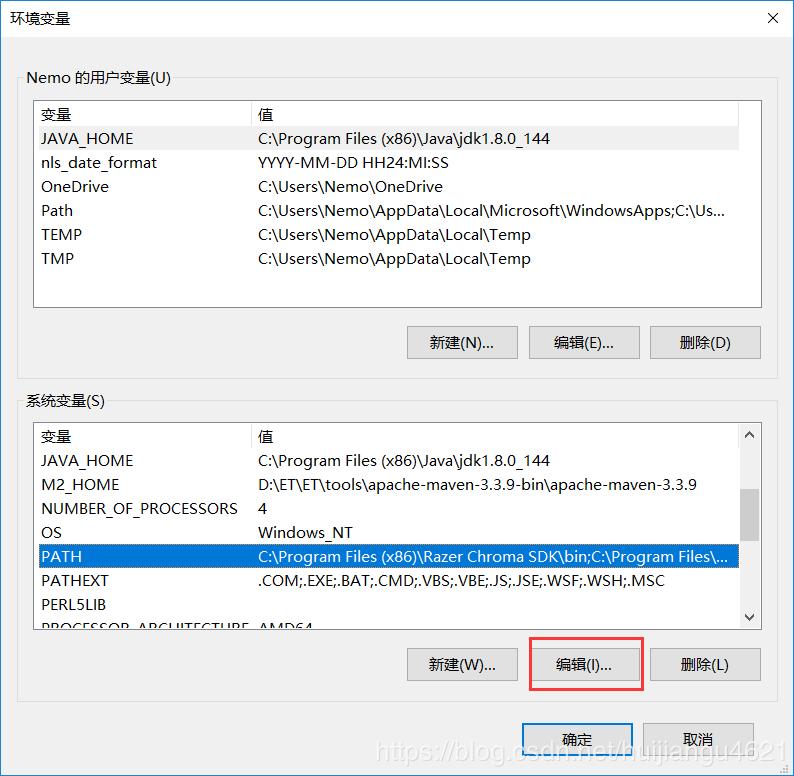
Créez et ajoutez un chemin de répertoire bin une fois MongoDB terminé. décompressé (le mien est D:MongoDBmongodb-win32 -x86_64-2008plus-ssl-4.0.3bin) 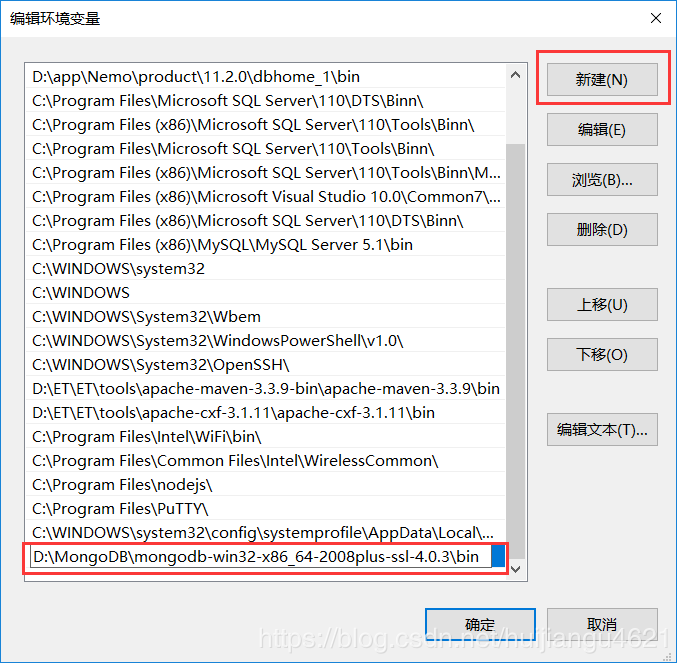
Entrez mogod -help dans la fenêtre CMD et l'image suivante montre que la configuration est réussie 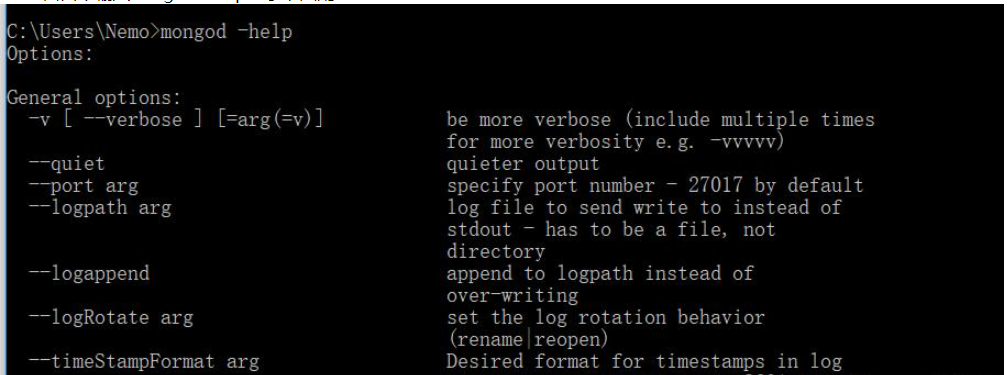
Écrivez un script pour démarrez MongoDB
Créez un nouveau fichier mongodb.bat 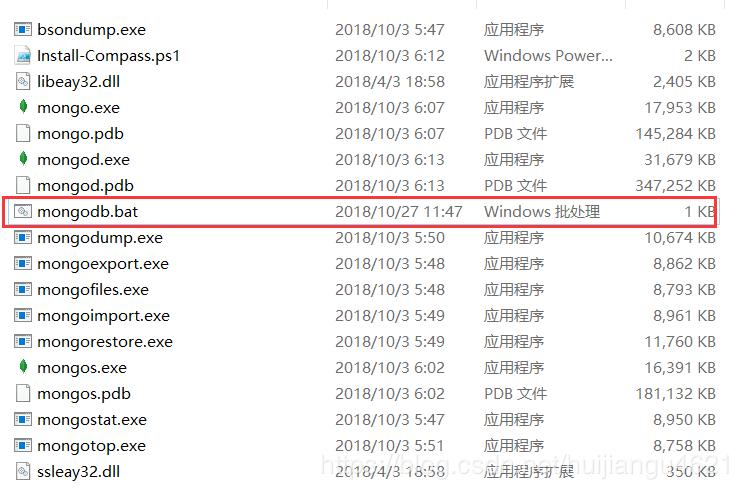
Écrivez le contenu du fichier
mongod --dbpath=D:MongoDBData
Entrez à nouveau dans la fenêtre CMD et entrez mongodb pour afficher l'image suivante Démarrage réussi
Ce qui précède est le contenu détaillé de. pour plus d'informations, suivez d'autres articles connexes sur le site Web de PHP en chinois!

